NTP é um protocolo TCP/IP para sincronização de horário sobre a rede. Basicamente um cliente solicita o horário atual ao servidor, e o utiliza para ajustar seu próprio relógio.
Todas as vezes que precisamos ajustar o horário em nossos relógios por adiantar uma hora ou retornar uma hora, sempre vem aquela preocupação do bendito horário no Domingo! Então o administrador de redes precisa estar acordado para acessar remotamente o servidores e fazer o ajuste. Porque quase sempre é a mesma história: todos os funcionários começam o expediente às 6h00m da manhã mas você entra às 8h00! Mas e se algum funcionário vai virar a noite?
A solução é deixar esse ajuste ser feito automático utilizando o protocolo NTP que sincroniza o horário sobre a rede. Temos servidores que oferecem esse serviços pela internet. Costumo usar o ntp.br para este tipo de ajuste e sempre tem me atendido corretamente. Tudo dependerá do seu servidor ter acesso a internet para chegar até os servidores do NTP.
O procedimento é muito simples:
O procedimento é simples no Debian ou no Ubuntu, você precisa instalar o ntp e o ntpdate:
# sudo apt-get install ntp # sudo apt-get install ntpdate
Agora vamos dar uma olhada como está o status do ntp, mas antes inicie o serviço (Talvez você receba um aviso de que o serviço já esteja rodando):
# sudo systemctl start ntp # sudo systemctl status ntp
Se estiver tudo ok, vamos seguir em frente!
Depois instalar o NTP, você precisa editar o arquivo etc/ntp.conf e adicionar ao final do arquivo.
Primeiro, se você desejar utilizar apenas servidores que você tenha especificado, comente com um sinal # (sustenido) as linhas abaixo:
# Specify one or more NTP servers. # Use servers from the NTP Pool Project. Approved by Ubuntu Technical Board # on 2011-02-08 (LP: #104525). See http://www.pool.ntp.org/join.html for # more information. #pool 0.ubuntu.pool.ntp.org iburst #pool 1.ubuntu.pool.ntp.org iburst #pool 2.ubuntu.pool.ntp.org iburst #pool 3.ubuntu.pool.ntp.org iburst # Use Ubuntu's ntp server as a fallback. #pool ntp.ubuntu.com
Então adicione os servidores no final do arquivo, os servidores conforme você na imagem abaixo:
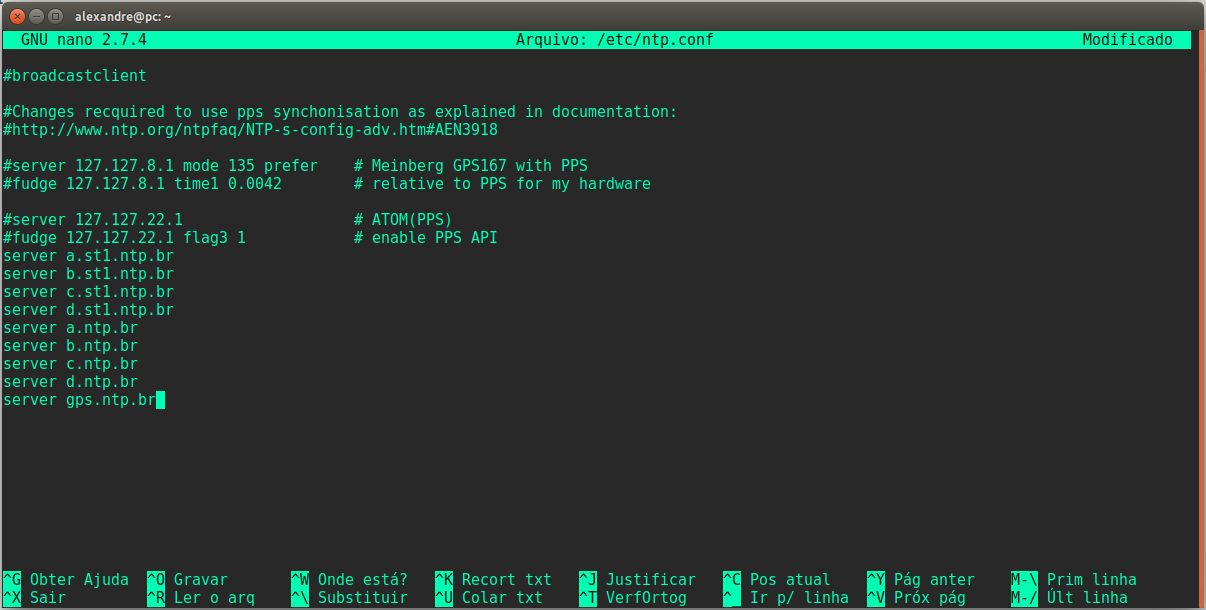
Neste caso adicionei os servidores, conforme a pagina do ntp.br, com o parâmetro server :
server a.st1.ntp.br server b.st1.ntp.br server c.st1.ntp.br server d.st1.ntp.br server a.ntp.br server b.ntp.br server c.ntp.br server gps.ntp.br
Agora reinicie o ntp e veja mais detalhes e inclusive se os servidores aparecem:
# sudo systemctl restart ntp # ntpq -p
O resultado:
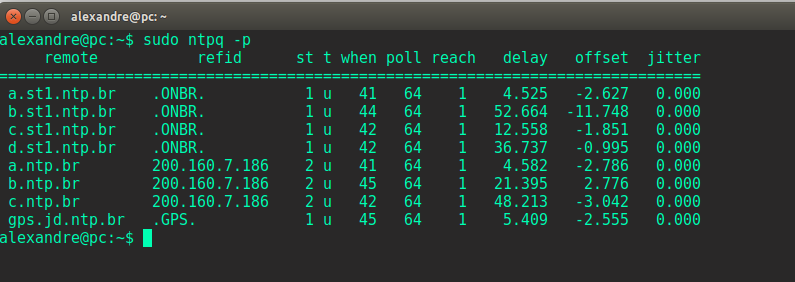
Simples assim!
[]’s
